卸载Thinkpad预装系统中的没有的一些软件的方式有哪些? 如何卸载Thinkpad预装系统中的没有的一些软件?
今天给大家带来卸载Thinkpad预装系统中的没有的一些软件的方式有哪些?,如何卸载Thinkpad预装系统中的没有的一些软件?,,让您轻松解决问题。
近来经常看到有好多朋友抱怨自己刚买的本本(预装的原厂系统),装上其他软件后,系统速度逐渐慢了起来。无论是启动程序,还是鼠标右键点击,都特别慢,究其原因,就是预装的系统过于臃肿,那么下面我就为朋友指引出行之有效的解决方案来,为大家的原厂系统减减负。o(∩_∩)o具体方法如下:
1第一部分:卸载程序
依次进入“开始→卸载程序”
①首当其冲的就是诺顿杀软。名称是Norton Internet Security,从中找到它们,双击即可开始卸载。卸载后别重启,再卸载其他的软件。我们可以换其他的小型杀软,如微软MSE、小红伞、ESET等等这些轻量级软件,以节省资源的占用。
②Lenovo自带的两个工具:Lenovo ThinkVantage Toolbox和Lenovo SimpleTap。经我个人的长期观察,这两个工具在任务管理器中占用的非常大,Toolbox虽可以开机禁止,但它却总是不定期地启动,而一启动就非常卡。SimpleTap根本没法开机禁止,在任务管理器所显示的进程当中,占用也非常大。故而可卸载它们,不是特别重要的工具。
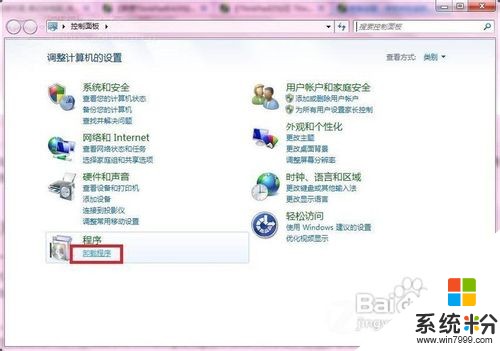 2
2第二部分:控制开机启动项、系统配置设定
点击开始菜单,输入“系统配置”,然后Enter进入。
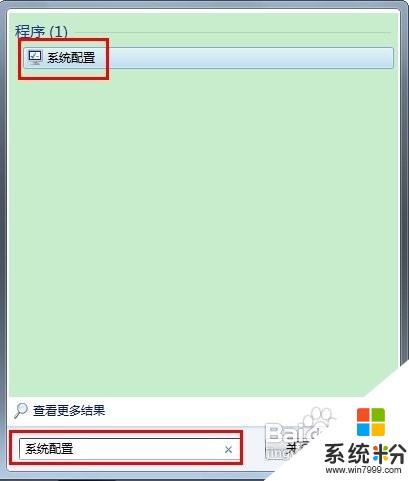 3
3点击“引导”选项卡,接着点击“高级选项”,
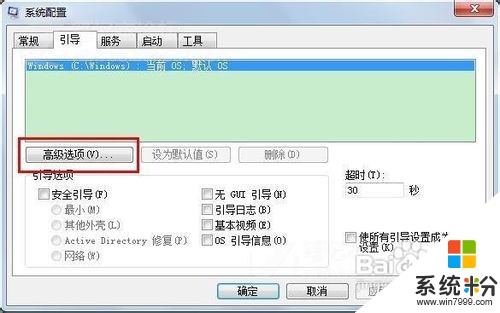
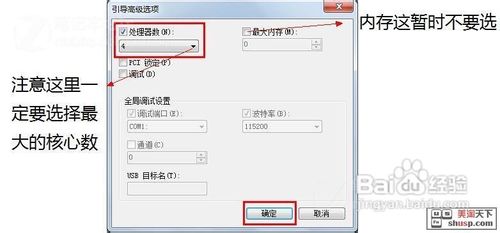 4
4确定后,点击“启动”选项卡,一般是硬件控制台、杀毒软件、电源管理、APS硬盘保护这些都开机启动,其他的应用软件启动项无需启动。像如图中的这些选项须开机启动,剩下的不用启动了。
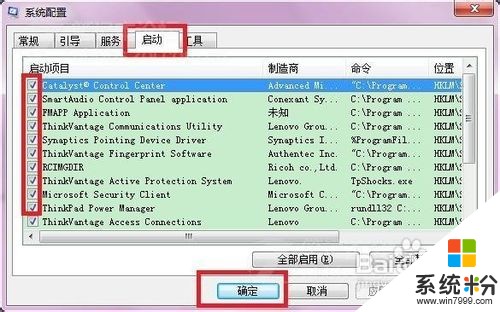 5
5下面的服务名称建议禁用:
Diagnostic Policy Service
Diagnostic Service Host
Diagnostic System Host
Program Compatibility Assistant Service
Security Center
Tablet PC Input Service
Windows Backup
Windows Defender
Windows Error Reporting Service
Windows Time
在这个窗口中找到这些服务,分别双击它们,然后按照图中的次序操作:
 6
6好了,至此所有的操作完毕,重启电脑,上述设置才能生效。
以上就是卸载Thinkpad预装系统中的没有的一些软件的方式有哪些?,如何卸载Thinkpad预装系统中的没有的一些软件?,教程,希望本文中能帮您解决问题。